メタデータと言えば、「そもそもメタデータとは何か」ということがよくわからない方も少なくないでしょう。そのため、本文では、メタデータ(metadata・メタ情報・タグ)とは何か及び動画・音楽ファイルのメタデータを確認・編集する方法を紹介させていただきます。
メタデータ(メタ情報・metadata)とは、「データを記述するデータ、データや情報に関する記述情報」と定義されています。音楽や動画のメタデータは、主にアーティスト/ファイルのタイトル/サイズ/説明/タイプ(ジャンル)など情報を含んでいます。そのため、動画・音楽ファイルのメタデータを変更すると、簡単に分類して保存することができます。
HD Video Converter Factory Pro
○動画・音楽のメタデータ編集・パラメータ変更
○動画・音楽形式の変換及び動画・音楽の編集
○動画共有サイトから動画・音楽のダウンロード
①編集したい音楽ファイルを含んでいるフォルダを開く
②上のツールバーにある「表示」をクリックする
③ドロップダウンリストの「詳細ウィンドウ」をクリックし画面の右側で「詳細ウィンドウ」は表示される
④各アイテムにカーソルを合わせると、変更可能な場合は自動的に入力欄が表示される
⑤変更したい音楽ファイルのメタデータを変更する
⑥「保存」をクリックする
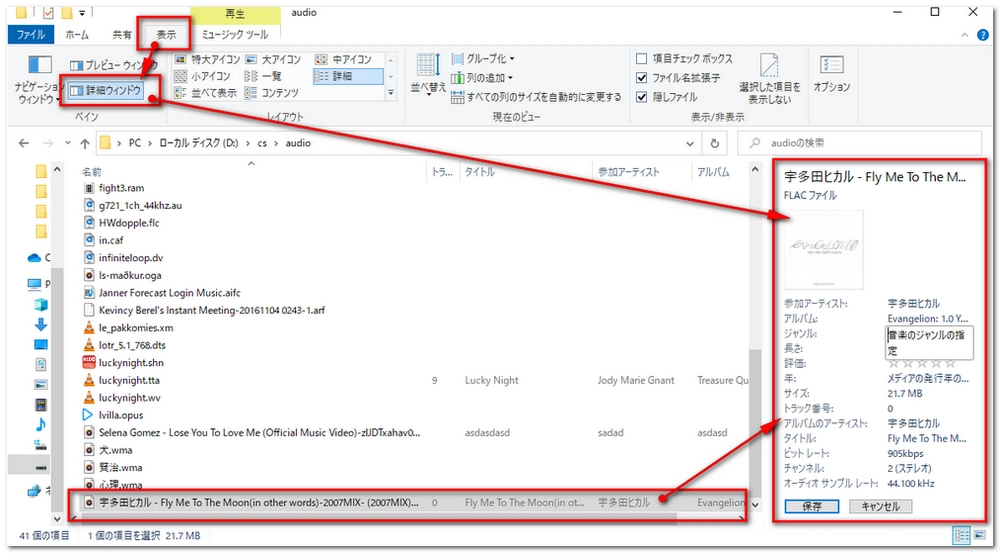
動画・音楽のメタデータを編集する前に、まず動画・音楽メタデータ編集ソフトHD Video Converter Factory Proを無料ダウンロードし、インストールしてください。このソフトで、動画・音楽ファイルのメタデータを確認しコピー・エクスポートする及び編集できるだけでなく、動画共有サイトから動画や音楽をダウンロードでき、動画や音楽ファイルを好きな形式に変換でき、パソコン画面を録画でき、GIFを作成できます。
①HD Video Converter Factory Proを立ち上げる
②メイン画面で「変換」をクリックする
③変換画面の左上にある「ファイル追加」・真ん中にある「+」をクリックし動画・音楽ファイルを選択し追加するか、動画・音楽ファイルを変換画面に直接にドラッグし追加する
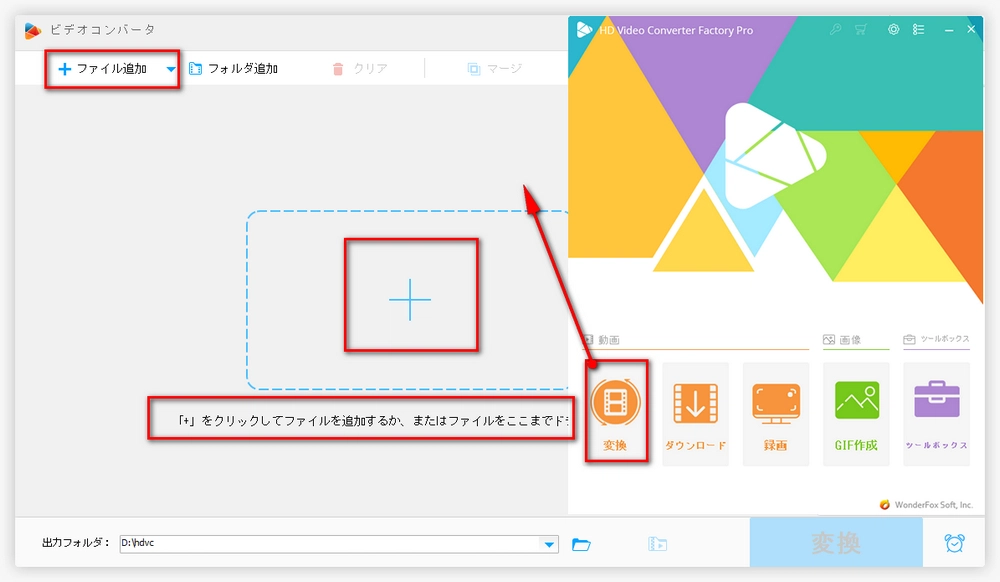
①青いツールバーで一番目の丸の「ファイル情報」ボタンをクリックする
②表示されるファイル情報画面の下にある「コピーする」ボタンをクリックすると、一部のファイル情報をコピーできる
③表示されるファイル情報画面の下にある「エクスポート」ボタンをクリックすると、直接に一部のファイル情報をメモ帳にエクスポートできる
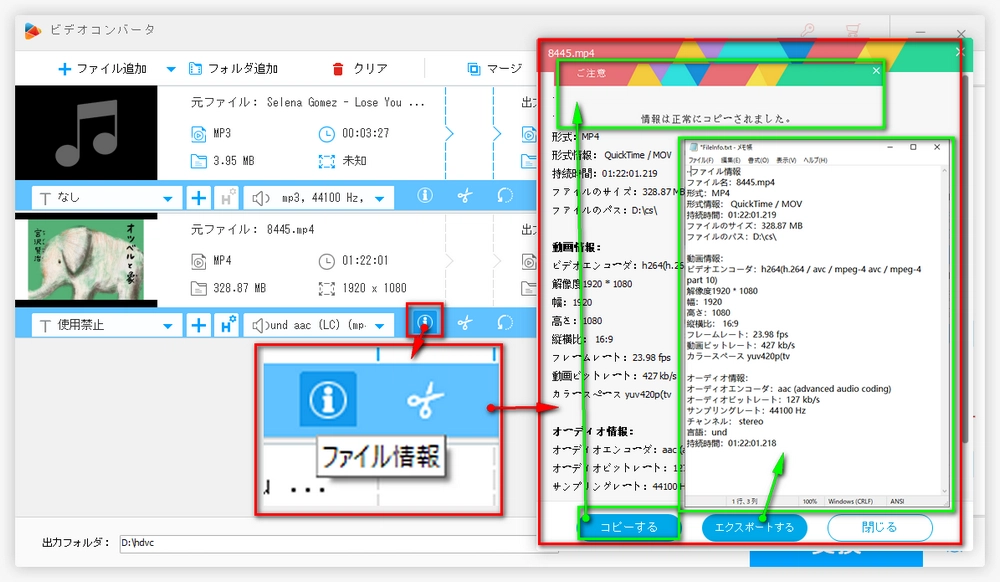
①青いツールバーで七番目の「ファイルの元の情報」ボタンをクリックする
②「タイトル」「アーティスト」「ファイルタイプ・ジャンル」「説明」の内容を自由に編集できる
③編集終了後、「OK」をクリックする
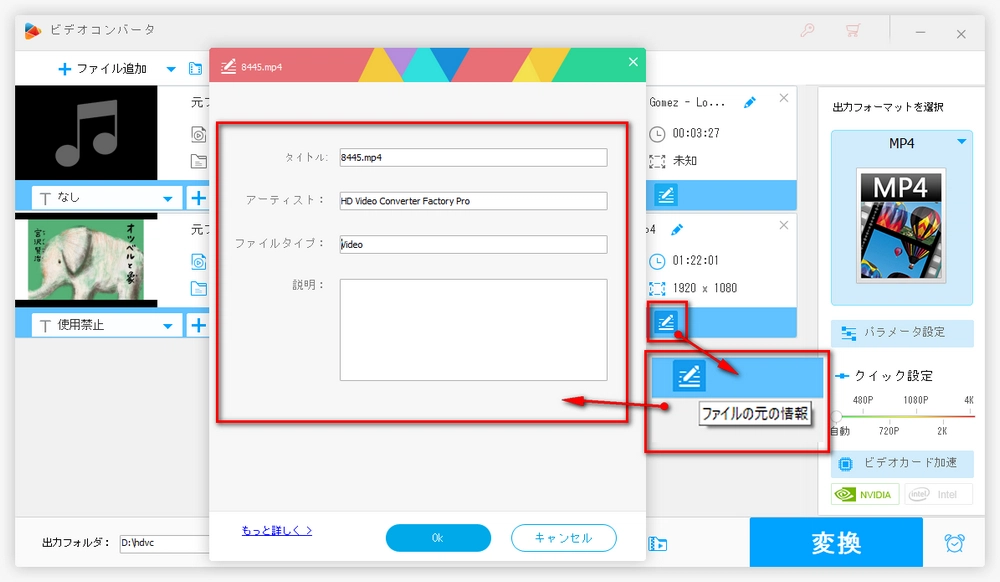
①下にある青い▼をクリックし出力先を選択する
②右下にある「変換」をクリックする
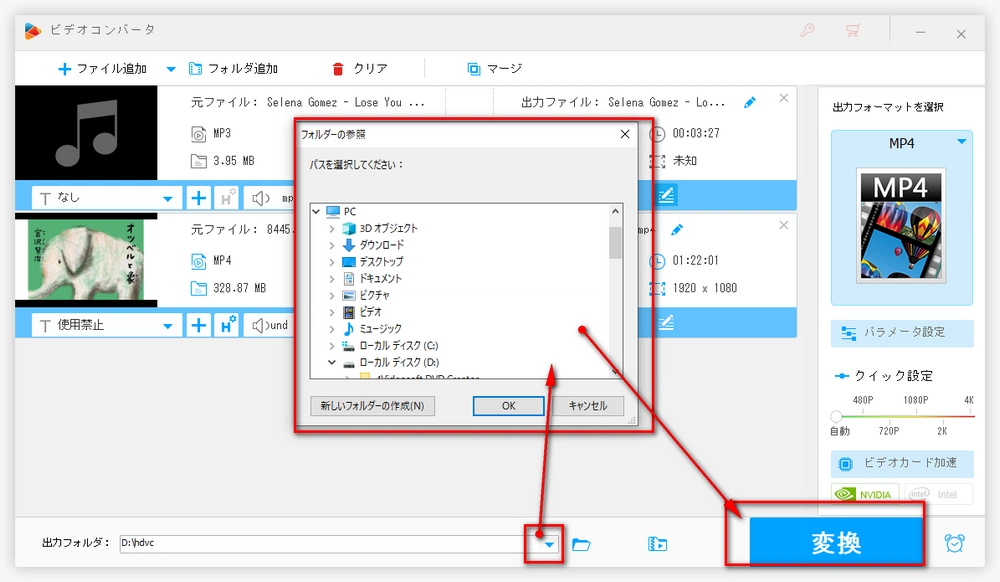
WonderFox Softプライバシーポリシー | Copyright © 2009-2025 WonderFox Soft, Inc. All Rights Reserved.